Win7系统怎么更改日期,时间和数字格式
Posted
tags:
篇首语:本文由小常识网(cha138.com)小编为大家整理,主要介绍了Win7系统怎么更改日期,时间和数字格式相关的知识,希望对你有一定的参考价值。
1、点击右下角的日期时间
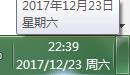
2、点击“更改日期和时间设置...”

3、点击“更改日期和时间(D)...”
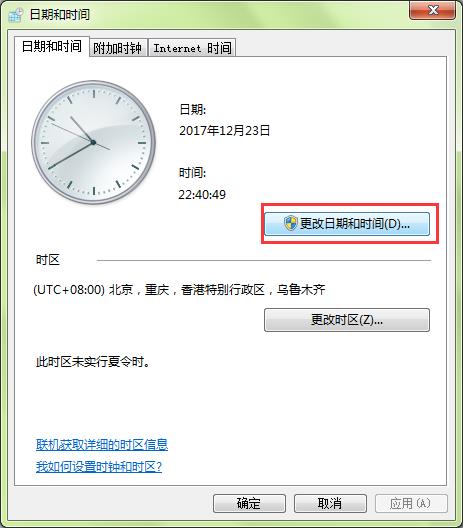
4、点击“更改日历设置”
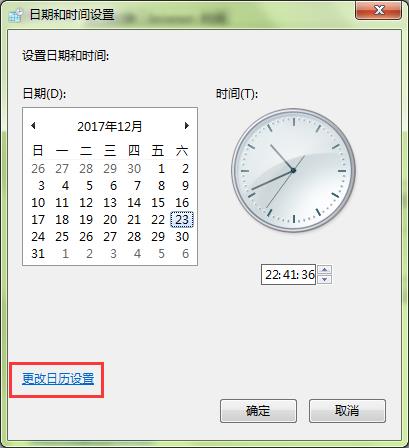
5、根据个人需求进行设置即可
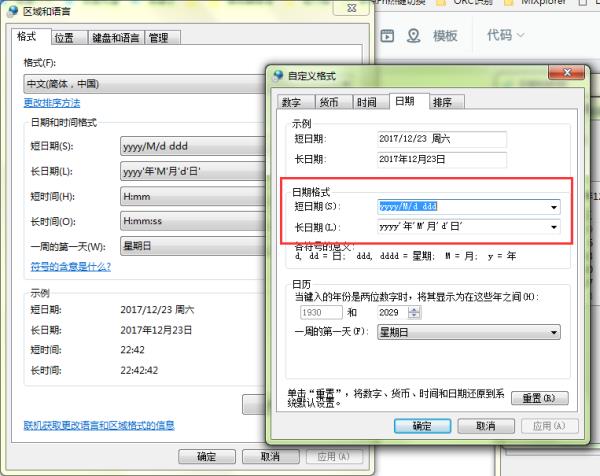
6、更改完成后点击“确定”按钮,以便系统生效。
参考技术A 1、首先点击“开始”打开“开始”菜单,选择“控制面板”;2、在“控制面板”窗口,在查看方式为“类别”的情况下,点击“时钟、语言和区域”;
3、进入“时钟、语言和区域”窗口后,点击“更改日期、时间或数字格式”;
4、随后来到“区域和语言”窗口,我们在“日期和时间格式”下方将“长时间”设置为“tt hh:mm:ss”,然后点击“确定”即可。 参考技术B
单击电脑任务栏右下角时间日期处。
出现下图
3.点击更改日期和时间设置
4.在打开的时期和时间对话框中设置即可。
win10系统怎么更改时区呢?
参考技术A方法如下:
设备:win10
版本:10.0.19043.1237
软件:设置界面
一、在电脑右边底部的显示时间单击下鼠标右键可弹出下列菜单。
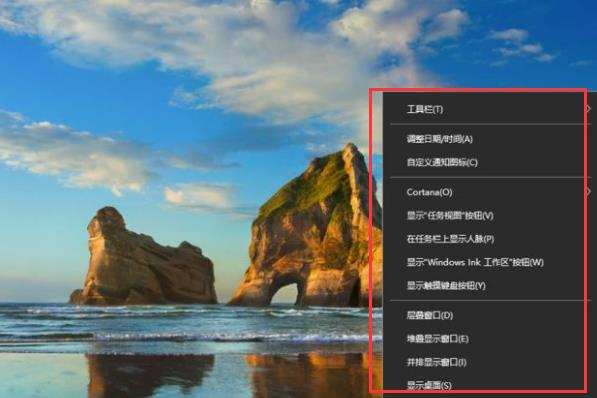
二、在下列菜单中选择调整日期/时间选项命令。
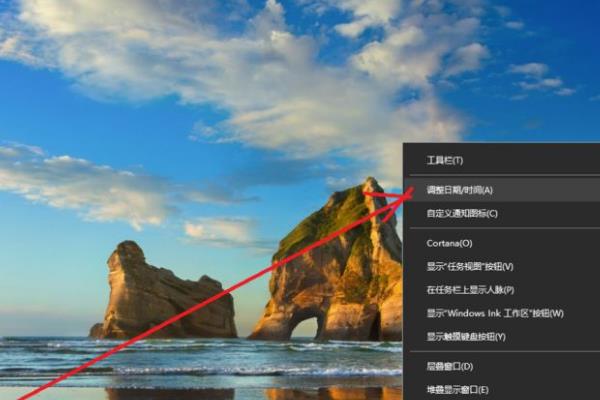
三、然后弹出日期调整/时间设置对话框。
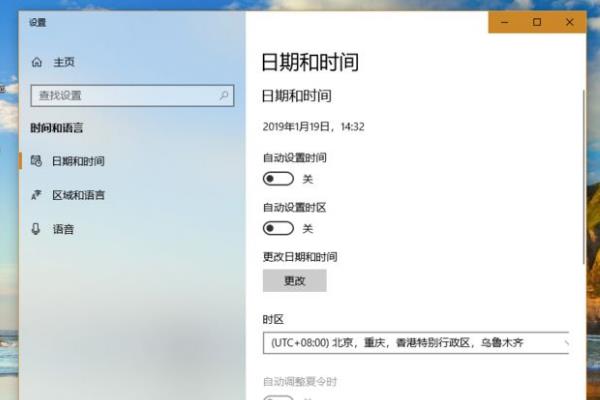
四、在日期与时间选项中的自动设置时候已经关闭了。
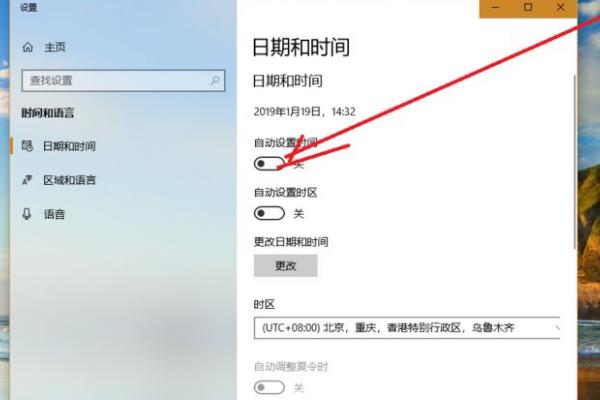
五、在该项中单击按钮即可打开自动设置时间。
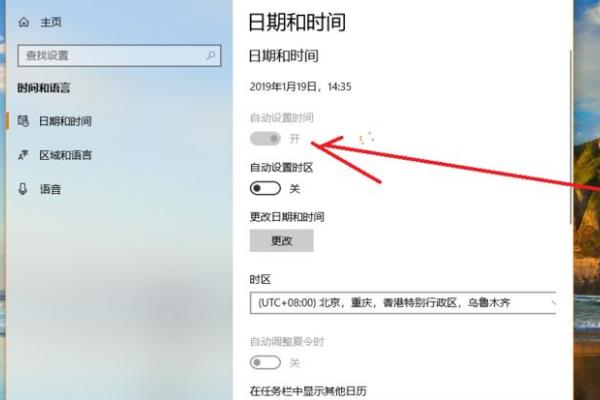
六、如果想同步设置时区把关闭按钮设为开启状态。

以上是关于Win7系统怎么更改日期,时间和数字格式的主要内容,如果未能解决你的问题,请参考以下文章